Яркостта на лаптопа не може да се регулира
Често възникват различни проблеми с лаптопите. Батерията на някои устройства се изтощава бързо, което прави невъзможна работата офлайн. В някои случаи потребителят не знае защо не е възможно да се регулира яркостта на лаптопа. Понякога проблемите включват софтуерни проблеми. Регулирането на яркостта се намира на всички екрани. При стационарни компютри е по-лесно да го регулирате, тъй като има бутони за това на монитора. Трябва да използвате специални комбинации или настройки на ОС на вашия лаптоп.

Съдържанието на статията
Защо не мога да регулирам яркостта на моя лаптоп?
Ако не можете да регулирате яркостта, най-вероятно има проблем със системата. Най-честите проблеми включват:
- драйвери за видео карти;
- изключване на екрана;
- липса на автоматични актуализации;
- процесорни драйвери;
- софтуерни проблеми;
- драйвер за монитор.
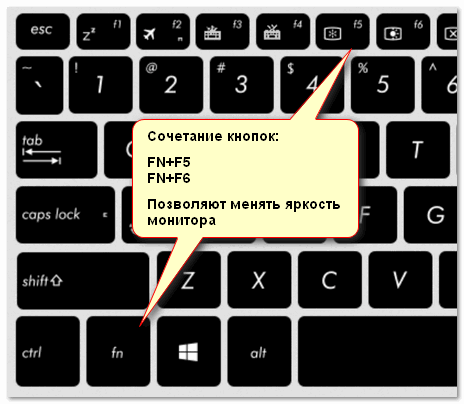
Как да открием причината
Ако е невъзможно да промените яркостта на лаптоп, трябва да разгледате по-отблизо драйверите на видеокартата. Това е най-честата причина. Проблемът възниква, защото:
- драйверът не е инсталиран;
- Софтуерът е премахнат от операционната система;
- неправилна актуализация;
- Мониторът не е активен в Device Manager.
Подобна е историята с драйверите за чипсет на графичната карта. Ако сте инсталирали софтуер от източник на трета страна или чрез автоматични актуализации, понякога не всички функции работят.
Някои може изобщо да не се виждат, което прави невъзможно дори да се види къде се регулира яркостта. В тази ситуация трябва да изтеглите необходимите драйвери от уебсайта на производителя.
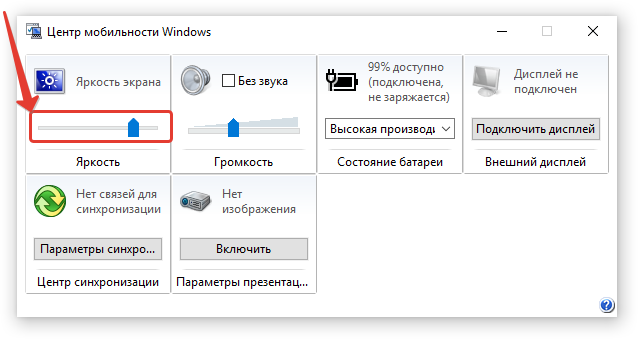
Как да оправя проблема
Повечето потребители, след като са опитали една от опциите за регулиране на яркостта, смятат, че вече няма да е възможно да я регулирате, нещо е счупено и са необходими ремонти. Но има много начини да направите това и след като настроите екрана, не е нужно да докосвате монитора дълго време.
Функционални бутони
Клавиатурата на всеки лаптоп съдържа функционални клавиши. Като правило те се инсталират на бутоните F1-12. За да ги активирате, трябва да натиснете например комбинацията FN+F3 (като се има предвид на кой клавиш е иконата).
Ако всичко остане на същото ниво и скалата за настройка не се показва на монитора, можете да разгледате следните методи.
Лента на задачите (Windows 8, 10)
В първите десет корекциите се правят много бързо, ако щракнете върху иконата „Опции за захранване“ в менюто със задачи. След като щракнете с левия бутон върху индикатора за яркост, трябва да го настроите до желаната стойност.
Използване на контролния панел
Първо трябва да отидете в „Контролен панел“, след това да изберете менюто „Всички елементи“ и „Захранване“. След това отидете в раздела „Настройки на схемата на захранване“.
Тук плъзгачите регулират яркостта на екрана от батерията и от мрежата.
Използване на драйвера на графичната карта
Най-бързият начин да стигнете до настройките на графичната карта е да щракнете с десния бутон на мишката върху работния плот и да намерите графичните параметри от списъка, който се появява (местоположението на настройките на драйвера ще зависи от конкретния софтуер; в някои случаи можете само настройките чрез контрола на Windows).
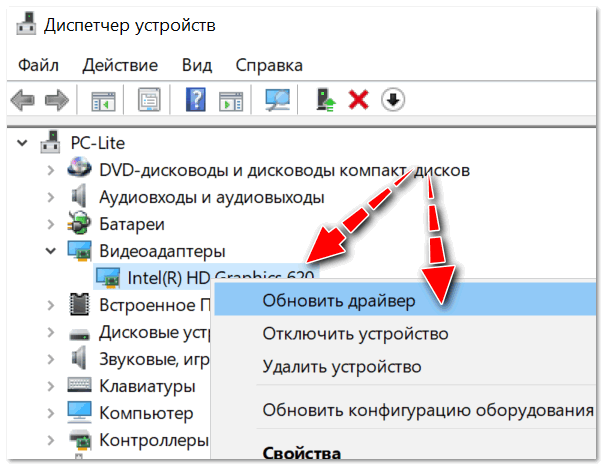
В цветовите параметри, като правило, има различни елементи за настройка: наситеност, контраст, цветова гама, яркост и др. Трябва да намерите необходимия параметър и просто да го промените.
Активни ли са функционалните клавиши?
По правило причината, поради която функционалните клавиши не работят на лаптоп, са настройките на BIOS. Вероятно просто не са активни в BIOS.
Изборът на менюто, където да търсите настройки в BIOS, ще зависи от модела на лаптопа. Например, на устройствата на HP трябва да проверите менюто System Configuration: тук трябва да видите дали режимът Action Keys е активен (трябва да зададете Enabled, за да активирате).
При моделите на DELL клавишите могат да се конфигурират в менюто Advanced - опцията Function Key.
Няма драйвери за функционални бутони
Вероятно функционалните клавиши (по-специално тези, които отговарят за яркостта на монитора) не работят поради липса на софтуер.
В този случай няма да е възможно да се определи универсално име за софтуера (драйвери, които можете просто да изтеглите и всичко ще започне да работи) (между другото, можете да намерите такива в Интернет; инсталирането им е силно непрепоръчително) .
В зависимост от модела на мобилния компютър драйверът се нарича по различен начин, например: в HP - „Бързи бутони“, в Samsung - „Център за управление“, в Asus - „Горещ клавиш“, в Toshiba - „Помощна програма“.
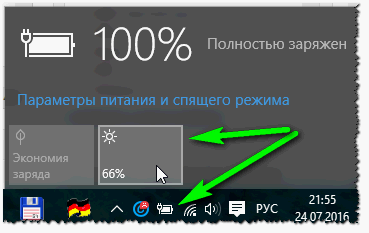
Неправилен софтуер за видеокартата
Ако преди това всичко работеше в нормален режим и когато Windows се актуализира (по време на актуализация най-често се инсталира различен драйвер за графична карта), всичко спря да работи (например плъзгачът за настройка на яркостта се променя на монитора, но всичко остава същото ), можете да опитате да върнете инсталираната актуализация.
Старите работещи драйвери също трябва да останат на диска, който идва с лаптопа, можете просто да ги инсталирате.
За да направите това, трябва да отидете в управлението на Windows, след това в „Диспечер на устройства“. След това намерете менюто „Видео адаптери“. След това щракнете с десния бутон върху инсталираната графична карта и след това върху „Актуализиране на драйвера“.
Сега намерете раздела „Търсене на драйвери на вашия компютър“. Посочете къде се намират драйверите.
Вероятно старият софтуер (особено ако версията на Windows просто е актуализирана и системата не е преинсталирана) вече е на компютъра. За да определите това, щракнете в долната част на прозореца: „Намерете от списъка с инсталирани драйвери“.
След това изберете стария софтуер и го инсталирайте. Често това решение помага, тъй като старият софтуер понякога е много по-добър от актуализирания.
Актуализиране на Windows от 7 до 10
Като актуализирате седем до десет, можете да разрешите проблема със софтуера за функционалните клавиши (особено ако не можете да го намерите). Просто новата операционна система съдържа стандартен софтуер за работа с „горещи бутони“.
Но трябва да се отбележи, че този „вграден“ софтуер може да не е толкова функционален, колкото „родния“ (някои режими може да не работят, например автоматично регулиране на контраста, като се вземе предвид околното осветление).





